- Хотя это отличная ОС, Windows 10 не всегда легко установить. Различные ошибки может помешать процессу.
- Если ваш компьютер продолжает сообщать вам, что Windows 10 не может быть установлена, вот как это исправить.
- Узнайте, как решить проблему с ошибкой установки Windows 10, посмотрев на весь наш контент по этой конкретной теме.

- Скачать Restoro PC Repair Tool который поставляется с запатентованными технологиями (имеется патент здесь).
- Нажмите Начать сканирование чтобы найти проблемы с Windows, которые могут вызывать проблемы с ПК.
- Нажмите Починить все для устранения проблем, влияющих на безопасность и производительность вашего компьютера
- Restoro был загружен 0 читатели в этом месяце.
Windows 10 - отличная операционная система, которая стала еще лучше после последних обновлений. К сожалению, установить Windows 10 не всегда просто, и пользователи сообщали, что Windows 10 не может быть установлена на их ПК.
Как исправить ошибку «Установка Windows не удалась»?
Решение 1. Запустите средство устранения неполадок Центра обновления Windows.
Если вы загружаете последнюю сборку Windows 10 через Центр обновления Windows, вы можете столкнуться с этой ошибкой. Чтобы исправить это, запустите средство устранения неполадок Центра обновления Windows, выполнив следующие действия:
- Нажмите Клавиша Windows + S и введите поиск проблемы. Выбирать Поиск проблемы из меню.
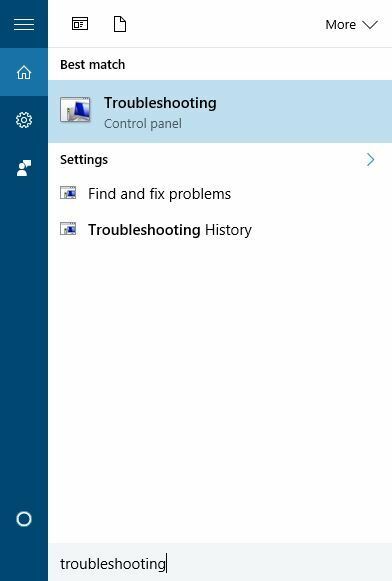
- Выбирать Посмотреть все из меню слева.
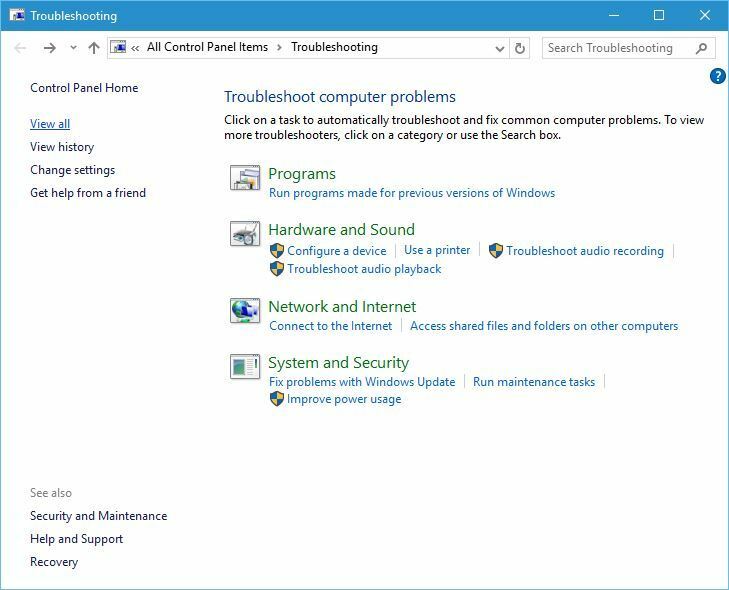
- Выбирать Центр обновления Windows.
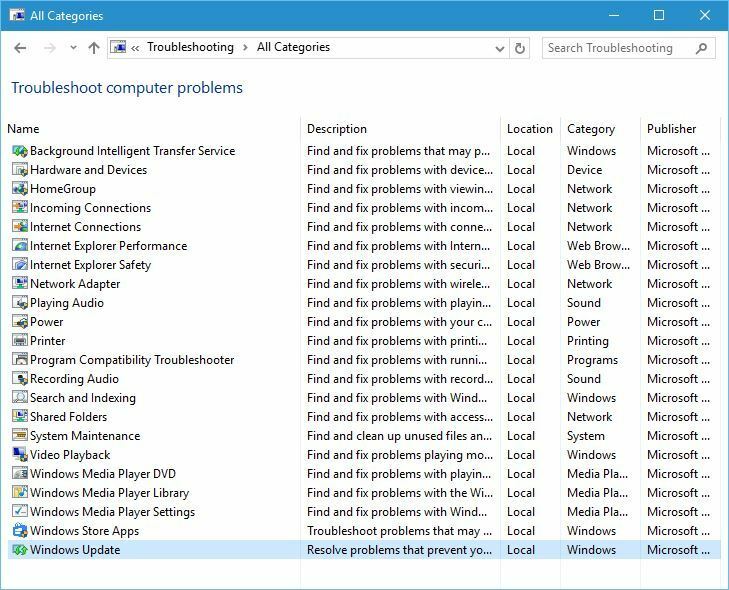
- Нажмите Следующий для запуска мастера.
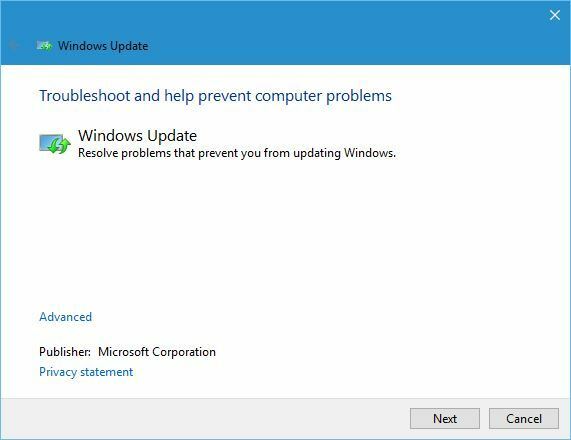
После того, как мастер завершит сканирование и исправит ошибки, вы сможете установить новую сборку Windows 10.
Решение 2. Установите Windows 10 с помощью Media Creation Tool.
Вы можете попробовать использовать Инструмент для создания медиа чтобы скачать новую сборку. Для завершения этого процесса вам понадобится пустой флешка. Как только вы загрузите Windows 10 ISO, вы можете создать загрузочный установочный носитель с помощью инструмента создания Windows Media. Теперь вам просто нужно запустить установку с флешки.
Решение 3.Измените значения реестра.
Вы можете решить эту проблему, просто изменив одно значение в вашем реестре. Мы должны упомянуть, что изменение реестра может привести к определенным проблемам, если вы не будете осторожны, поэтому было бы неплохо создать резервную копию реестра на случай, если что-то пойдет не так.
Чтобы отредактировать реестр, выполните следующие действия:
- Нажмите Клавиша Windows + R и введите regedit. Нажмите Входить или щелкните ОК.
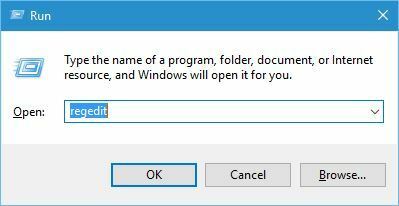
- Перейти к HKEY_LOCAL_MACHINESYSTEMCurrentControlSetControl на левой панели.
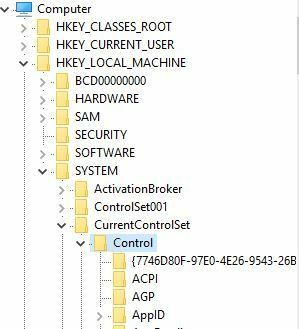
- На правой панели найдите Портативная Операционная Система значение и дважды щелкните его, чтобы открыть его свойства.
- Изменять Данные значения от 1 до 0. Некоторые пользователи утверждают, что изменение значения с 0 на 1 также решает проблему, так что вы можете попробовать и это.
- Закройте редактор реестра, перезагрузите компьютер и проверьте, решена ли проблема.
- ЧИТАЙТЕ ТАКЖЕ: Создание установочного носителя Windows 10 с поддержкой UEFI
Решение 4. Отключите брандмауэр и антивирус.
Если вы получаете код ошибки 8024402C при попытке загрузить последнюю сборку Windows 10, возможно, вы захотите временно отключить антивирус и брандмауэр.
Эти инструменты иногда могут мешать работе Центра обновления Windows. В некоторых случаях вам может даже потребоваться удалить сторонний антивирус и брандмауэр. Вы также можете использовать специальный инструмент для удаления чтобы выполнить свою работу.
Мы также должны упомянуть, что вам придется отключить брандмауэр Windows, чтобы решить эту проблему, и вы можете сделать это, выполнив следующие действия:
- Нажмите Клавиша Windows + S и введите брандмауэр. Выбирать Брандмауэр Windows из списка.
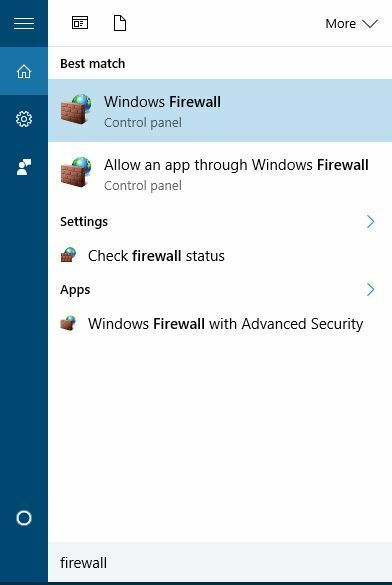
- Выбирать Включение или выключение брандмауэра Windows из меню.
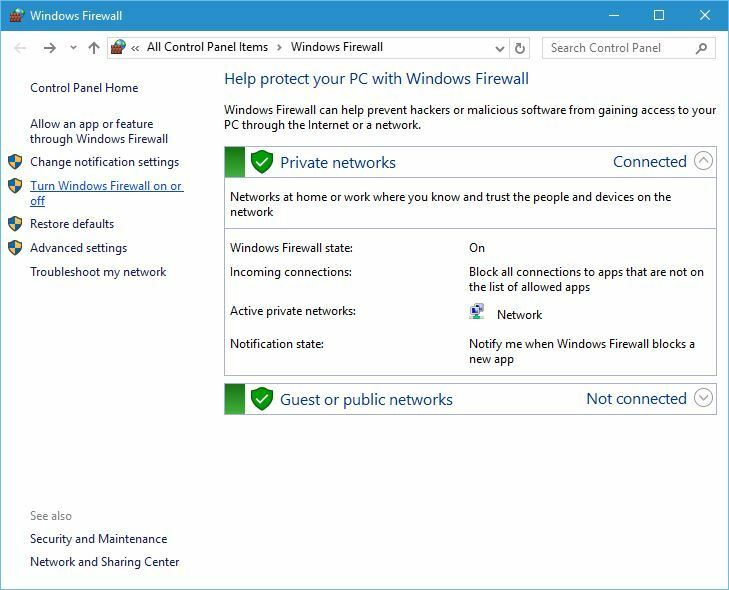
- Выбирать Отключите брандмауэр Windows (не рекомендуется) для обоих Общественные а также Частный Настройки сети.
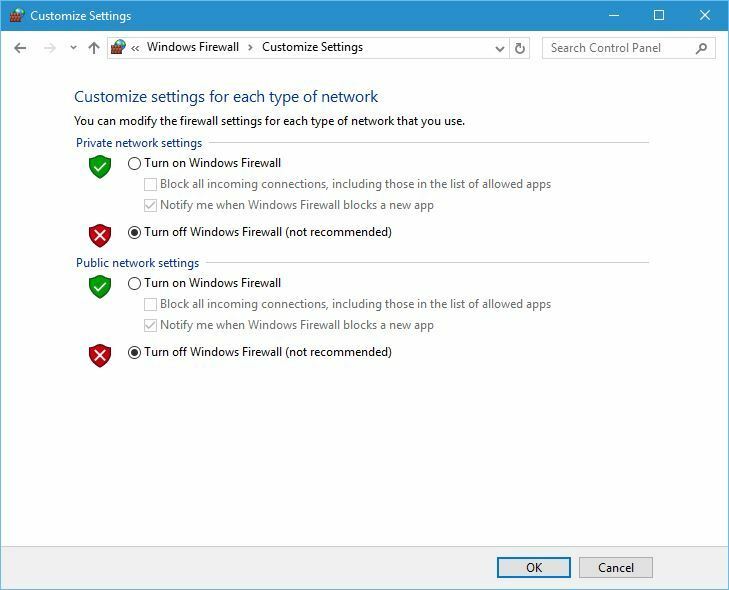
- Нажмите ОК сохранить изменения.
Решение 5. Перезапустите службу Центра обновления Windows.
Запустите сканирование системы, чтобы обнаружить потенциальные ошибки

Скачать Restoro
Инструмент для ремонта ПК

Нажмите Начать сканирование чтобы найти проблемы с Windows.

Нажмите Починить все для устранения проблем с запатентованными технологиями.
Запустите сканирование ПК с помощью Restoro Repair Tool, чтобы найти ошибки, вызывающие проблемы с безопасностью и замедление. После завершения сканирования в процессе восстановления поврежденные файлы заменяются новыми файлами и компонентами Windows.
Возможно, вы захотите попробовать перезапустить службу Центра обновления Windows. Для этого выполните следующие простые шаги:
- Нажмите Клавиша Windows + X открыть Меню опытного пользователя и выберите Командная строка (администратор).
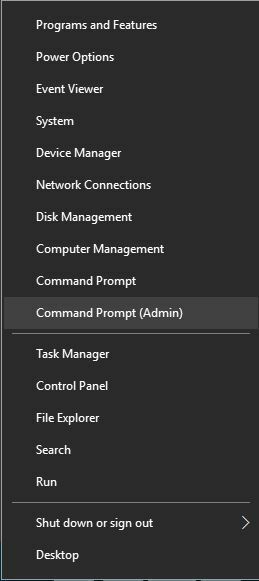
- Когда откроется командная строка, введите следующие строки:
- чистая остановка wuauserv
- чистый старт wuauserv
- После успешного выполнения обеих команд закройте командную строку и проверьте, решена ли проблема.
Решение 6. Создайте новую учетную запись администратора и переименуйте папку Temp.
Пользователи утверждают, что вы можете решить эту проблему, просто переименовав папку Temp. Прежде чем вы сможете это сделать, вам нужно будет создать новую учетную запись администратора. Для этого выполните следующие действия:
- Откройте приложение "Настройки" и перейдите в учетные записи.
- Перейти к Семья и другие пользователи вкладка и нажмите на Добавить кого-нибудь еще на этот компьютер.
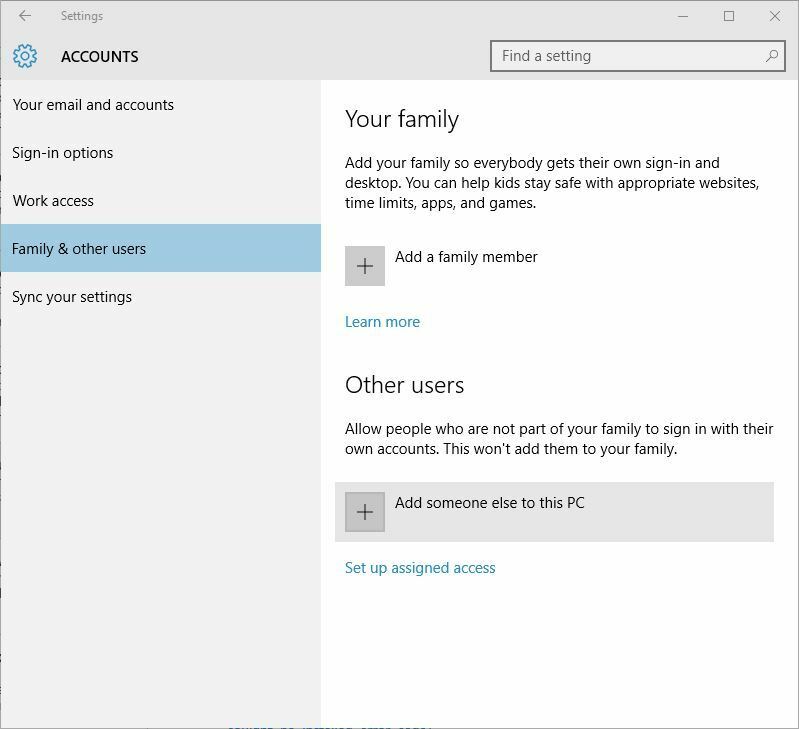
- Выбирать У меня нет данных для входа этого человека.
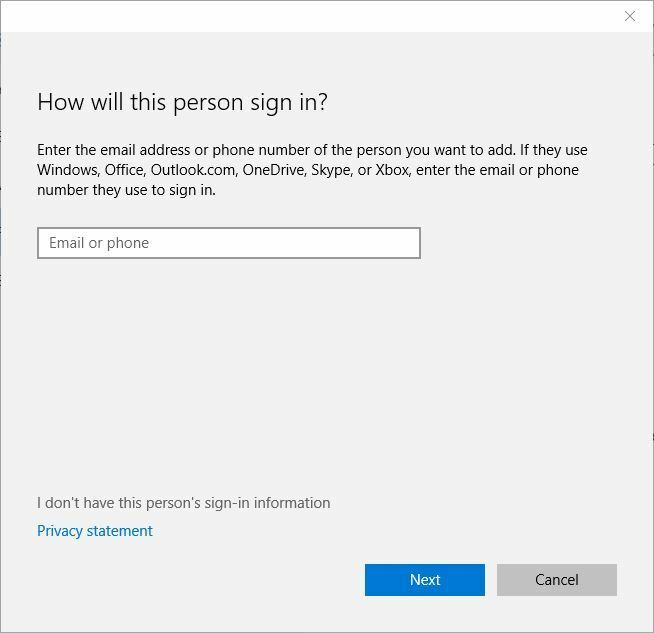
- Нажмите на Добавить пользователя без учетной записи Microsoft.
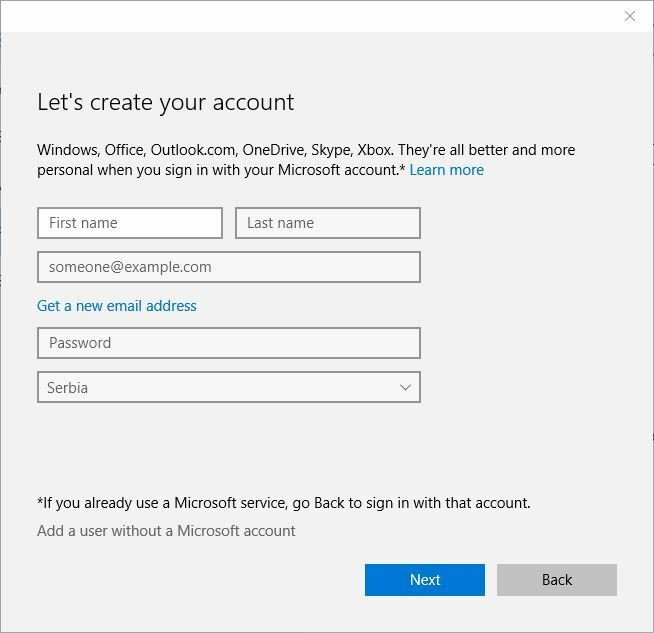
- Введите имя пользователя вашей новой учетной записи администратора и нажмите Следующий.
После этого ваша новая учетная запись должна быть добавлена в раздел «Другие пользователи». Помните, что все новые аккаунты создаются как стандартные пользователи, что означает, что у них нет прав администратора.
Вы можете просто решить эту проблему, выполнив следующие действия:
- В Другие пользователи вы увидите только что созданную учетную запись. Нажмите в теме.
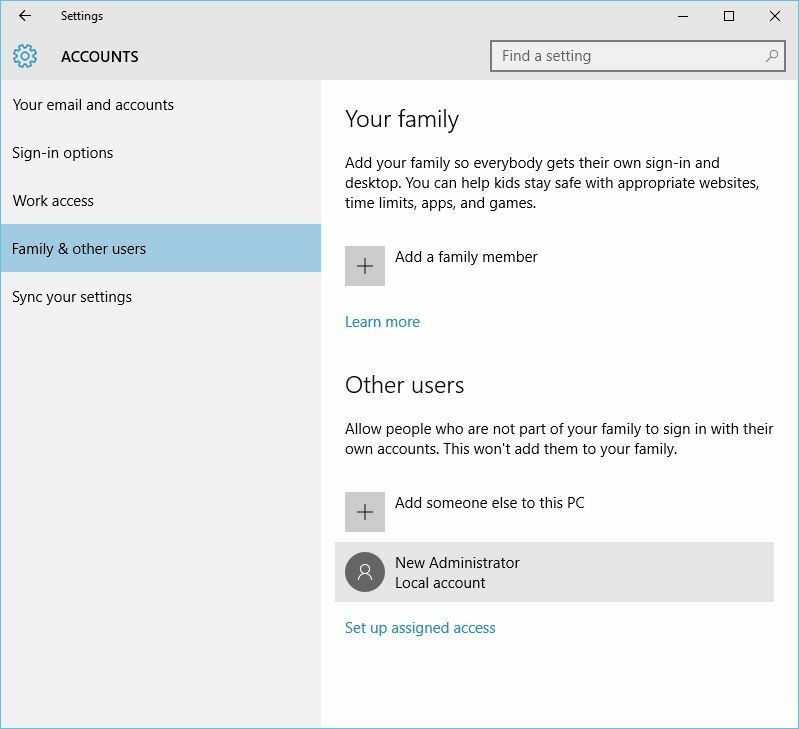
- Нажмите Изменить тип учетной записи кнопка.
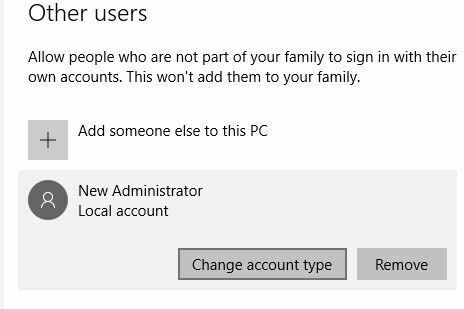
- Измените тип учетной записи со стандартного на Администратор. Нажмите ОК сохранить изменения.
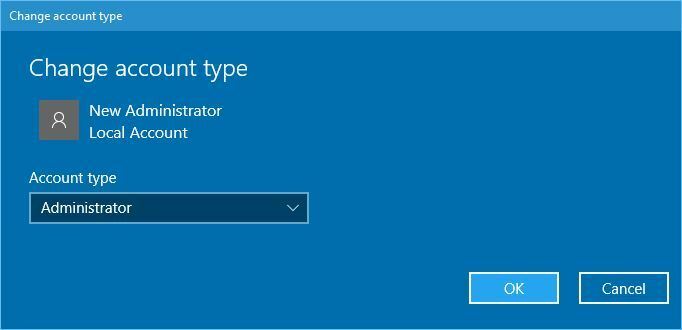
После создания новой учетной записи выйдите из своей основной учетной записи и переключитесь на новую. Перейти к C: Windows папка, найдите Темп папку и переименуйте ее в Temp2.
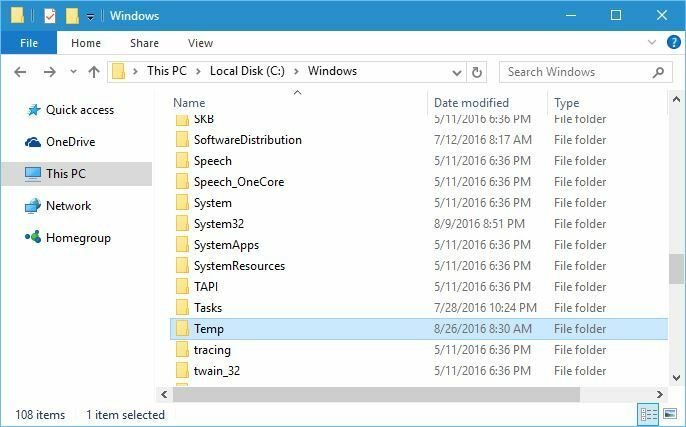
Выйдите из своей новой учетной записи и вернитесь к своей основной. Попробуйте еще раз загрузить последнюю сборку Windows 10. Если все работает, вам следует удалить созданную вами новую учетную запись.
Решение 7. Проверьте правильность конфигурации реестра.
Если вы пытаетесь загрузить последнюю сборку Windows 10, убедитесь, что конфигурация вашего реестра верна. Для этого выполните следующие действия:
- Откройте редактор реестра.
- Перейдите в.
HKEY_LOCAL_MACHINESOFTWAREM MicrosoftWindowsCurrentVersion - Ищу ProgramFilesDir а также ProgramFilesDir (x86) записи на правой панели. Помните, что у вас будет ProgramFilesDir (x86) запись только если вы используете 64-битную версию Windows.
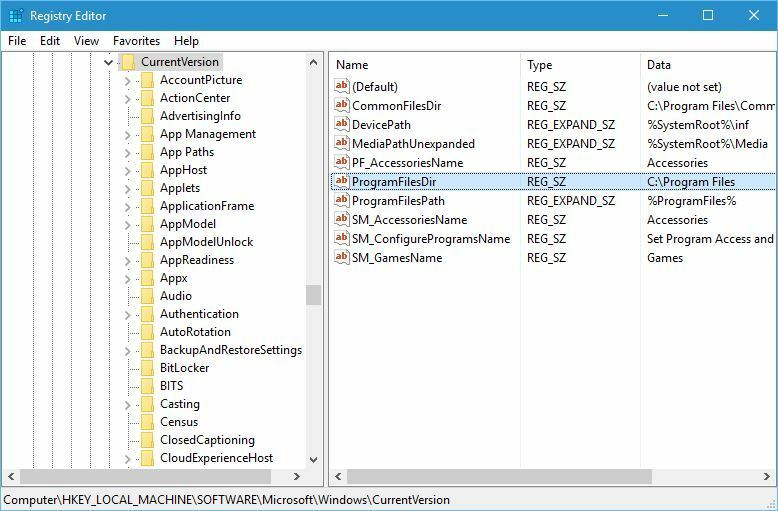
- Двойной клик ProgramFilesDir введите и измените данные значения на C: программные файлы. Если у тебя есть ProgramFilesDir (x86) запись, обязательно установите для нее значение данных C: программные файлы (x86).
- После того, как вы закончите, закройте Редактор реестра и проверьте, решена ли проблема.
Решение 8. Удалите программное обеспечение My Rapport Banking.
Если вы пытаетесь установить последнюю сборку Windows 10, вы можете столкнуться с некоторыми проблемами из-за стороннего программного обеспечения. Пользователи сообщили, что программное обеспечение My Rapport Banking иногда может мешать установке Windows 10, поэтому, если у вас установлен этот инструмент, мы предлагаем вам удалить его и проверить, устраняет ли это проблема.
Примечание редактора: продолжение этого руководства на следующей странице. Для получения дополнительной информации о том, как исправить дополнительные ошибки установки Windows 10, ознакомьтесь с наш специализированный центр устранения неполадок.
 По-прежнему возникают проблемы?Исправьте их с помощью этого инструмента:
По-прежнему возникают проблемы?Исправьте их с помощью этого инструмента:
- Загрузите этот инструмент для ремонта ПК получил рейтинг "Отлично" на TrustPilot.com (загрузка начинается на этой странице).
- Нажмите Начать сканирование чтобы найти проблемы с Windows, которые могут вызывать проблемы с ПК.
- Нажмите Починить все исправить проблемы с запатентованными технологиями (Эксклюзивная скидка для наших читателей).
Restoro был загружен 0 читатели в этом месяце.

![ИСПРАВИТЬ: Ошибка обновления 0x800f0922 в Windows 10 [Ошибка установки]](/f/90da6687dfa2df8649a4d0eca79ab3c6.jpg?width=300&height=460)
![ИСПРАВЛЕНИЕ: ошибка установки QuickTime в Windows 10 [Краткое руководство]](/f/32cd1db867f08586bad0a8ab0bea8258.jpg?width=300&height=460)